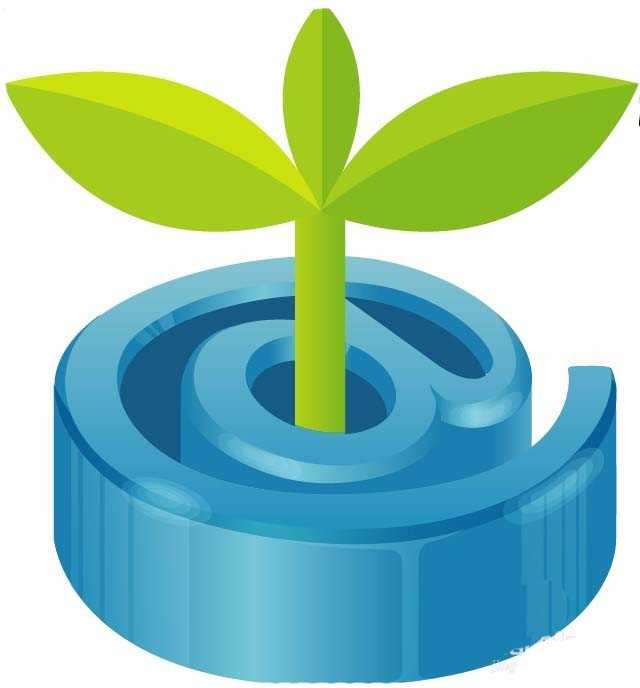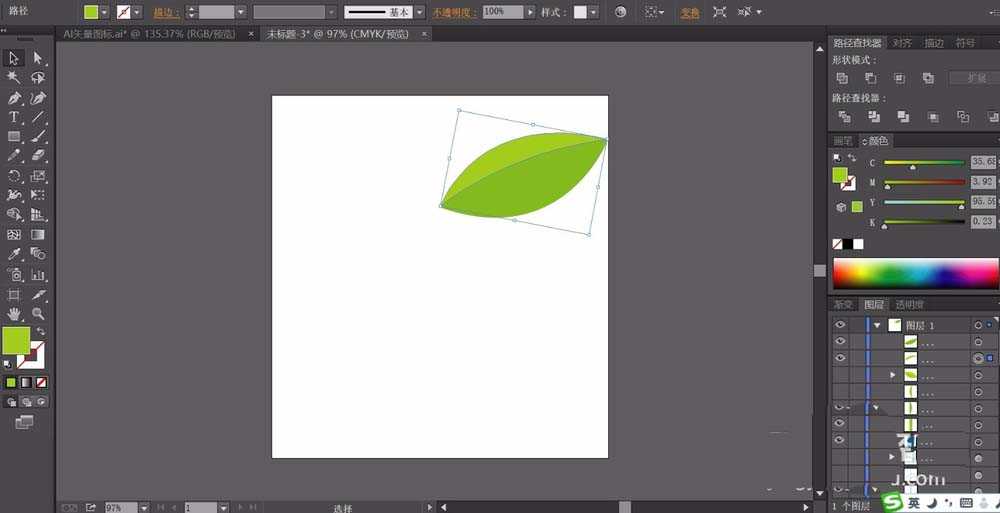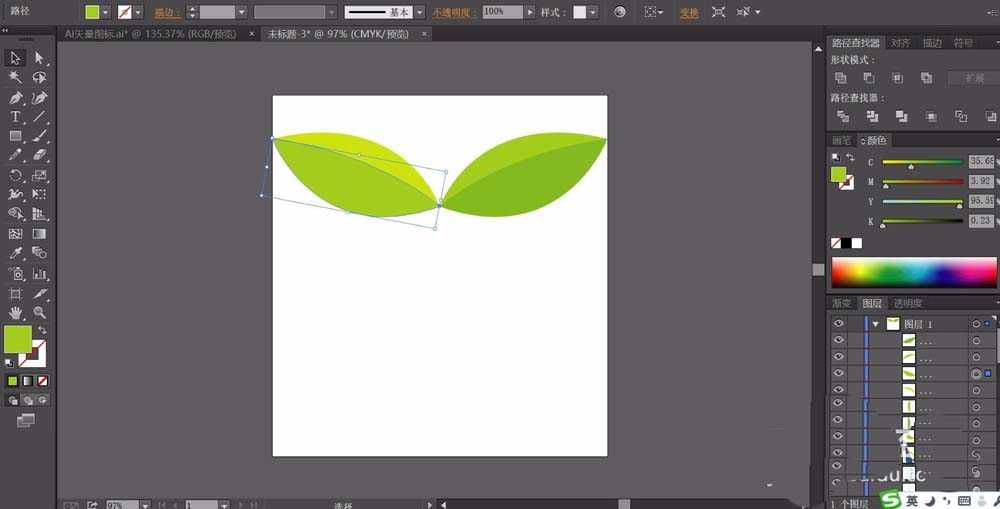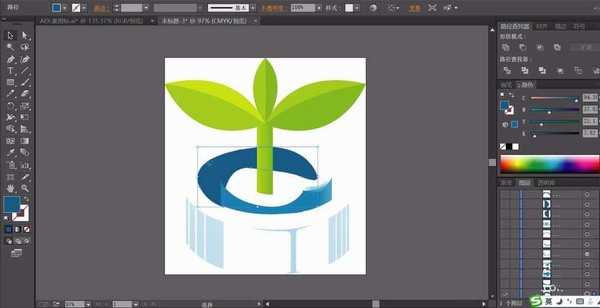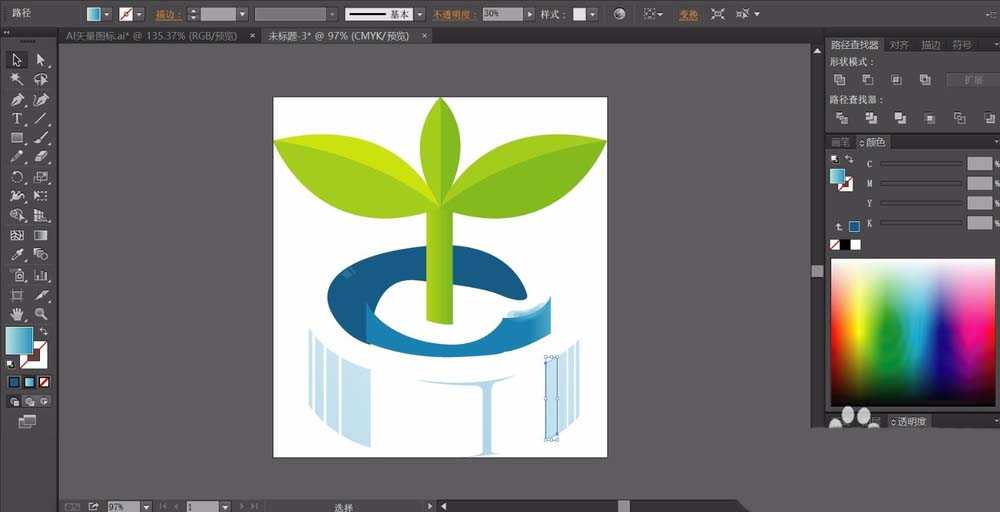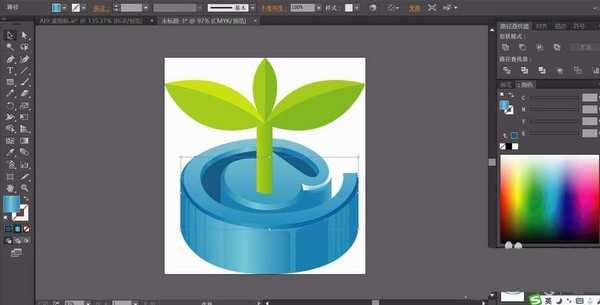ai中想要设计一款电子邮件的图标,该怎么设计呢?下面我们就来看看ai设计电邮标志的教程。
- 软件名称:
- Adobe Illustrator CC(AI) 2018特别版 简体中文完整版
- 软件大小:
- 2.03GB
- 更新时间:
- 2017-10-19立即下载
1、先用钢笔画出一片叶子的路径,这片叶子分为左右两个侧面,我们用不同明度的草绿色填充这两个侧面。
2、用同样的办法绘制出左侧的叶片,我们用更亮一些的绿色填充这个左侧叶片的左右结构。
3、再继续使用钢笔工具画出这个小树苗的其它元素的路径,还有下面的字母的一些外边缘路径。
4、我们用绿色的渐变填充这个小树苗下方的茎秆,用蓝黑色的渐变填充字母的中间路径,用滤色效果来呈现字母边缘的高光区域。高光区域用半透明的蓝色渐变填充。
5、继续画出字母表面的细节路径,我们用正片叠底的效果来呈现字母的暗光区域,这个区域也是用蓝黑色的渐变填充。
6、我们在字母的边缘画出更多的高光路径,并一一用滤色效果的蓝色渐变填充。让高光区域更多,更自然。
7、最后,我们画出字母的中间的暗光区域,我们在底部的凹下去的地方填充一个蓝黑色,在边缘用三色的蓝色渐变填充,让底部暗,边缘亮,电邮图标设计完成!
以上就是ai设计电邮标志矢量图的教程,希望大家喜欢,请继续关注。
相关推荐:
ai怎么绘制图片相册的标志logo?
ai怎么设计一款时尚的女士礼帽标志?
ai怎么画彩色的冰激凌? ai设计冰激凌标志的教程
ai,图标,矢量图
免责声明:本站文章均来自网站采集或用户投稿,网站不提供任何软件下载或自行开发的软件! 如有用户或公司发现本站内容信息存在侵权行为,请邮件告知! 858582#qq.com
《魔兽世界》大逃杀!60人新游玩模式《强袭风暴》3月21日上线
暴雪近日发布了《魔兽世界》10.2.6 更新内容,新游玩模式《强袭风暴》即将于3月21 日在亚服上线,届时玩家将前往阿拉希高地展开一场 60 人大逃杀对战。
艾泽拉斯的冒险者已经征服了艾泽拉斯的大地及遥远的彼岸。他们在对抗世界上最致命的敌人时展现出过人的手腕,并且成功阻止终结宇宙等级的威胁。当他们在为即将于《魔兽世界》资料片《地心之战》中来袭的萨拉塔斯势力做战斗准备时,他们还需要在熟悉的阿拉希高地面对一个全新的敌人──那就是彼此。在《巨龙崛起》10.2.6 更新的《强袭风暴》中,玩家将会进入一个全新的海盗主题大逃杀式限时活动,其中包含极高的风险和史诗级的奖励。
《强袭风暴》不是普通的战场,作为一个独立于主游戏之外的活动,玩家可以用大逃杀的风格来体验《魔兽世界》,不分职业、不分装备(除了你在赛局中捡到的),光是技巧和战略的强弱之分就能决定出谁才是能坚持到最后的赢家。本次活动将会开放单人和双人模式,玩家在加入海盗主题的预赛大厅区域前,可以从强袭风暴角色画面新增好友。游玩游戏将可以累计名望轨迹,《巨龙崛起》和《魔兽世界:巫妖王之怒 经典版》的玩家都可以获得奖励。